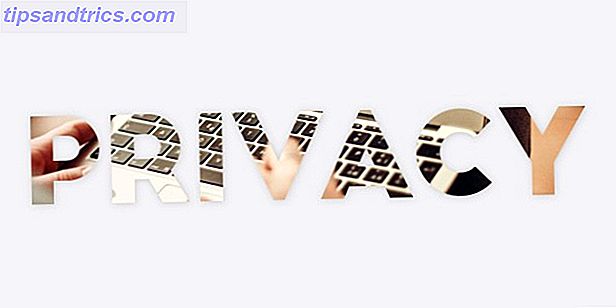Το μενού "Έναρξη των Windows 10" δεν λειτουργεί; Το νέο μενού Έναρξης είναι πολύ πιο δυναμικό και λειτουργικό Ένας οδηγός για το μενού Έναρξη των Windows 10 Ένας οδηγός για τα Windows 10 μενού Έναρξη Τα Windows 10 διορθώνουν το δίλημμα του μενού "Έναρξη"! Για να αντιμετωπίσετε το νέο μενού Start θα υπερφορτώσετε την εμπειρία των Windows 10. Με αυτόν τον εύχρηστο οδηγό, θα είστε ένας εμπειρογνώμονας σε χρόνο μηδέν. Διαβάστε περισσότερα από τις προηγούμενες ενσαρκώσεις. Ωστόσο, το μειονέκτημα αυτών των αναβαθμίσεων είναι ότι προσφέρουν περισσότερες ευκαιρίες για τα πράγματα να πάει στραβά.
Μπορεί να είναι πολύ απογοητευτικό να διαπιστώσετε ότι το μενού Start σας δεν λειτουργεί όπως πρέπει. Δεν είναι πάντα εύκολο να διαγνώσετε το πρόβλημα και οι λύσεις μπορεί μερικές φορές να είναι αρκετά μακροχρόνιες. Ωστόσο, υπάρχουν τρόποι αντιμετώπισης πολλών κοινών θεμάτων.
Εάν το μενού Start των Windows 10 βρίσκεται σε αναλαμπή, περάστε από τις λύσεις αυτές. Με κάποια τύχη, θα βρείτε έναν τρόπο να επαναφέρετε τα πράγματα στο κανονικό.
1. Ξεκινήστε πάλι τον υπολογιστή σας
Αυτό μπορεί να ακούγεται απλό, αλλά λειτουργεί. Πριν δοκιμάσετε οτιδήποτε άλλο, κάντε επανεκκίνηση του υπολογιστή σας Γιατί η επανεκκίνηση του υπολογιστή σας Fix τόσο πολλά θέματα; Γιατί η επανεκκίνηση του υπολογιστή σας Fix τόσο πολλά θέματα; "Προσπαθήσατε να κάνετε επανεκκίνηση;" Είναι τεχνικές συμβουλές που παίρνουν γύρω από πολλά, αλλά υπάρχει ένας λόγος: λειτουργεί. Όχι μόνο για υπολογιστές, αλλά για ένα ευρύ φάσμα συσκευών. Εξηγούμε γιατί. Διαβάστε περισσότερα και δείτε εάν το πρόβλημα παραμένει.
Οι πιθανότητες είναι ότι θα χρειαστεί να κάνετε λίγο πιο αργό για να ρυθμίσετε τα πράγματα - αλλά με την πιθανότητα να χάσετε τον εαυτό σας λίγο χρόνο και προσπάθεια.
2. Ξεκινήστε ξανά τη διαδικασία
Όταν το μενού "Έναρξη" δεν λειτουργεί, το σφάλμα μπορεί να συνδεθεί με τις διαδικασίες του συστήματος στις οποίες βασίζεται για να λειτουργήσει. Για να κάνετε επανεκκίνηση αυτών των διαδικασιών, πρέπει να κάνετε δεξί κλικ στη γραμμή εργασιών και να επιλέξετε Task Manager .
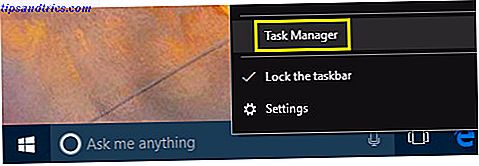
Στην καρτέλα Διαδικασίες, αναζητήστε τη λίστα μέχρι να βρείτε την Εξερεύνηση των Windows . Στη συνέχεια, κάντε δεξί κλικ και επιλέξτε Επανεκκίνηση .

Αν αυτό δεν λειτουργεί, αξίζει να κάνετε επανεκκίνηση δύο άλλων διαδικασιών Πώς να χειριστείτε τις υποψίες διεργασίες διαχείρισης εργασιών των Windows Πώς να χειριστείτε τις υποψίες διεργασίες διαχείρισης εργασιών των Windows CTRL + ALT + DEL Χαιρετισμός με τρία δάχτυλα είναι ο πιο γρήγορος τρόπος για να προσθέσετε τη σύγχυση σας. Ταξινόμηση μέσω των διεργασιών διαχείρισης εργασιών, μπορεί να παρατηρήσετε κάτι σαν το svchost.exe χρησιμοποιώντας το 99% της CPU σας. Έτσι τώρα ... Διαβάστε περισσότερα - Cortana και αναζήτηση .
3. Χρησιμοποιήστε την Αντιμετώπιση προβλημάτων της Microsoft
Τα θέματα του μενού "Έναρξη" δεν είναι ασυνήθιστα και η Microsoft γνωρίζει πολύ καλά. Για το σκοπό αυτό, η εταιρεία κυκλοφόρησε ένα επίσημο βοηθητικό πρόγραμμα αντιμετώπισης προβλημάτων του Μενού "Έναρξη" που προορίζεται να βοηθήσει τους χρήστες να βγουν έξω. Μπορείτε να κατεβάσετε το πρόγραμμα εδώ.

Το εργαλείο αντιμετώπισης προβλημάτων του μενού "Έναρξη" δεν μπορούσε να είναι πολύ πιο εύκολο στη χρήση. Μόλις το κατεβάσετε, ανοίξτε το και κάντε κλικ στο επόμενο κουμπί και θα ξεκινήσει μια σάρωση του συστήματός σας. Μόλις τελειώσετε, κάντε επανεκκίνηση του υπολογιστή σας και ελπίζω ότι το μενού "Εκκίνηση" σας προβληματίζει τα Windows 10 μενού "Έναρξη"; Δοκιμάστε το δωρεάν εργαλείο επίλυσης της Microsoft Windows 10 Θέματα μενού εκκίνησης; Δοκιμάστε το δωρεάν εργαλείο ανάρτησης της Microsoft Δυστυχώς, τα θέματα με το μενού Έναρξη στα Windows 10 δεν είναι ασυνήθιστα. Εάν αντιμετωπίζετε προβλήματα, αυτό το δωρεάν εργαλείο από τη Microsoft θα πρέπει να σας διορθώσει. Διαβάστε περισσότερα θα έχει τελειώσει.
4. Ξεκλειδώστε και επανασυνδέστε
Σε ορισμένες περιπτώσεις, μπορεί να είναι απλά ένα καρφιτσωμένο στοιχείο Πώς να συνδέσετε ιστότοπους από οποιοδήποτε πρόγραμμα περιήγησης στη γραμμή εργασιών των Windows Πώς να προσαρτήσετε ιστότοπους από οποιοδήποτε πρόγραμμα περιήγησης στη γραμμή εργασιών των Windows Μπορείτε να συνδέσετε περισσότερα από προγράμματα επιφάνειας εργασίας στη γραμμή εργασιών σας. Ακολουθεί ο τρόπος προσάρτησης οποιουδήποτε ιστότοπου για άμεση πρόσβαση. Διαβάστε περισσότερα στο μενού "Έναρξη" που δεν λειτουργεί σωστά. Αν ναι, μπορεί να διορθώσετε το πρόβλημα, αφαιρώντας το προσωρινά.
Ανοίξτε το μενού Έναρξη και κάντε δεξί κλικ στο στοιχείο που επηρεάζεται. Κάντε κλικ στην επιλογή Αποσύνδεση από την επιλογή Έναρξη για να την καταργήσετε από το μενού.

Στη συνέχεια, αναζητήστε την εφαρμογή, κάντε δεξί κλικ στο επιθυμητό αποτέλεσμα και επιλέξτε Pin to Start .
5. Εκτελέστε τον Έλεγχο αρχείων συστήματος
Προτού να εγκαταλείψετε και να εξετάσετε το ενδεχόμενο να ξεκινήσετε από την αρχή, ελέγξτε αν τα κατεστραμμένα αρχεία είναι ο ένοχος, εκτελώντας το βοηθητικό πρόγραμμα "Έλεγχος αρχείων συστήματος" (System File Checker). Αρχικά, ανοίξτε τη Διαχειριστική γραμμή ως διαχειριστής: κάντε δεξί κλικ στο κουμπί μενού Έναρξη και επιλέξτε Γραμμή εντολών (Διαχειριστής) . Πληκτρολογήστε "sfc / scannow" στο παράθυρο και πατήστε enter.

Αφήστε τη σάρωση να εκτελεστεί - ίσως χρειαστεί λίγο χρόνο - και επανεκκινήστε τον υπολογιστή σας αφού ολοκληρωθεί. Αυτό θα διορθώσει τα περισσότερα θέματα.
Σε περίπτωση που το SFC αποτύχει, ίσως χρειαστεί να εφαρμόσετε πιο σοβαρές λύσεις για να διορθώσετε την πιθανώς κατεστραμμένη εγκατάσταση των Windows Πώς να διορθώσετε μια κατεστραμμένη εγκατάσταση των Windows 10 Πώς να διορθώσετε μια κατεστραμμένη καταστροφή του συστήματος εγκατάστασης των Windows 10 είναι η χειρότερη που θα μπορούσε να συμβεί στην εγκατάσταση των Windows. Σας παρουσιάζουμε πώς μπορείτε να επαναφέρετε τα Windows 10 όταν υποφέρουν από BSOD, σφάλματα προγραμμάτων οδήγησης ή άλλα ανεξήγητα ζητήματα. Διαβάστε περισσότερα, όπως το DISM ή μια επιτόπια αναβάθμιση.
6. Επαναφορά των Windows 10
Τα Windows 10 συνοδεύονται από μια λειτουργία που ονομάζεται Επαναφορά αυτού του υπολογιστή . Σας επιτρέπει να επαναφέρετε τα Windows στις εργοστασιακές ρυθμίσεις, αλλά με την επιλογή να διατηρείτε όλα τα προσωπικά σας αρχεία.
Πατήστε το πλήκτρο Windows + I για να ξεκινήσετε την εφαρμογή "Ρυθμίσεις" και, στη συνέχεια, μεταβείτε στην ενότητα Ενημέρωση & ασφάλεια> Ανάκτηση και κάτω από την επιλογή Επαναφορά αυτού του υπολογιστή κάντε κλικ στο κουμπί Ξεκίνημα.

Εάν το ζήτημα με το μενού "Έναρξη" εμφανίστηκε αμέσως μετά την ενημέρωση, μπορείτε επίσης να προσπαθήσετε να επιστρέψετε στην προηγούμενη έκδοση των Windows 10 .
7. Αλλάξτε το προφίλ χρήστη σας
Μερικές φορές, τα προβλήματα που επηρεάζουν το μενού "Έναρξη" ενδέχεται να περιορίζονται σε ένα μόνο λογαριασμό χρήστη. Είναι καλό να μεταβείτε σε άλλο λογαριασμό χρήστη για να δείτε αν το πρόβλημα παραμένει - συμβουλευτείτε τον οδηγό MakeUseOf σχετικά με τον τρόπο δημιουργίας ενός νέου λογαριασμού χρήστη 5 Συμβουλές για τη Διαχείριση των Λογαριασμών Χρηστών των Windows Όπως μια Pro 5 Συμβουλές για τη Διαχείριση Λογαριασμών Χρήστη των Windows Όπως και για τα Windows Pro οι λογαριασμοί χρηστών έχουν εξελιχθεί από απομονωμένους τοπικούς λογαριασμούς σε λογαριασμούς στο διαδίκτυο με διάφορες προκλήσεις προστασίας προσωπικών δεδομένων. Σας βοηθάμε να διευθετήσετε τους λογαριασμούς σας και να βρείτε τις ρυθμίσεις που λειτουργούν για εσάς. Διαβάστε περισσότερα αν δεν έχετε δημιουργήσει ήδη ένα δευτερεύον προφίλ.
Αυτή η λύση δεν θα διορθώσει το ζήτημα εντελώς, αλλά είναι καλύτερο από το τίποτα ως έσχατη λύση. Εάν το μενού "Έναρξη" σας είναι καλό σε άλλο προφίλ, μπορείτε να μεταφέρετε σε νέο λογαριασμό και απλώς να ξεκινήσετε ξανά.
Μια νέα αρχή
Εάν τα Windows 10 Start Menu εξακολουθούν να μην λειτουργούν, μια νέα εγκατάσταση των Windows 4 τρόποι να επαναφέρετε τα Windows 10 και να επανεγκαταστήσετε από το μηδέν 4 τρόποι να επαναφέρετε τα Windows 10 και να επανεγκαταστήσετε από το μηδέν Τα Windows 10 εξακολουθούν να είναι Windows, μια στο τόσο. Σας παρουσιάζουμε πώς μπορείτε να πάρετε μια νέα εγκατάσταση των Windows 10 με όσο το δυνατόν λιγότερη προσπάθεια. Διαβάστε περισσότερα παραμένει ο καλύτερος τρόπος για να διορθώσετε τυχόν προβλήματα με το λειτουργικό σύστημα. Ας ελπίσουμε ότι μία από τις άλλες απλούστερες διορθώσεις λειτούργησε για εσάς.
Ξέρετε μια άλλη λύση για τα προβλήματα του μενού "Έναρξη"; Ή ψάχνετε για περισσότερη βοήθεια μετά την εξάντληση αυτών των μεθόδων; Είτε έτσι είτε αλλιώς, μπορείτε να συμμετάσχετε στη συζήτηση με τους συναδέλφους σας αναγνώστες στην παρακάτω ενότητα σχολίων!